Як створити ефективний діалог за допомогою GoodPromo та інтегрувати з KeepinCRM?
Сучасний бізнес вимагає ефективних рішень. Одним з нових маркетингових інструментів, які набувають популярності, є тестування клієнтів. Опитування можуть слугувати для досягнення різних цілей, вони допомагають:
- зацікавити клієнта
- допомогти з вибором товару чи послуги
- залучити до подальшої взаємодії
- зібрати дані про клієнта
У KeepinCRM можлива інтеграція з сервісом GoodPromo. GoodPromo надає можливість комунікувати з потенційним клієнтом, виявляти його потреби та автоматично передавати дані до KeepinCRM.
Чому варто обрати саме GoodPromo?
Сервіс GoodPromo зручний у користуванні та дозволяє створити сучасну стильну веб-форму всього за кілька хвилин. Його переваги:
- створення діалогового лендингу чи іншої онлайн-форми самостійно, без допомоги програмістів та дизайнерів
- миттєвий показ — дозволяє одразу під час створення побачити, як виглядатиме діалог
- зрозумілий візуальний конструктор та зручний інтерфейс
- діалоговий лендинг на власному домені або на дружньому URL
- адаптація під усі екрани
- створення сучасного дизайну з корпоративними кольорами
- отримання готових заявок з виявленими потребами майбутніх клієнтів
- персоналізація спілкування
Розглянемо, як створити діалог за допомогою GoodPromo.
1. Для початку зареєструватись на сайті, натиснути Створити новий діалог та заповнити колонки. Радимо починати з простих ключових запитань. До відповідей можна вписувати додаткову інформацію, наприклад про знижки.
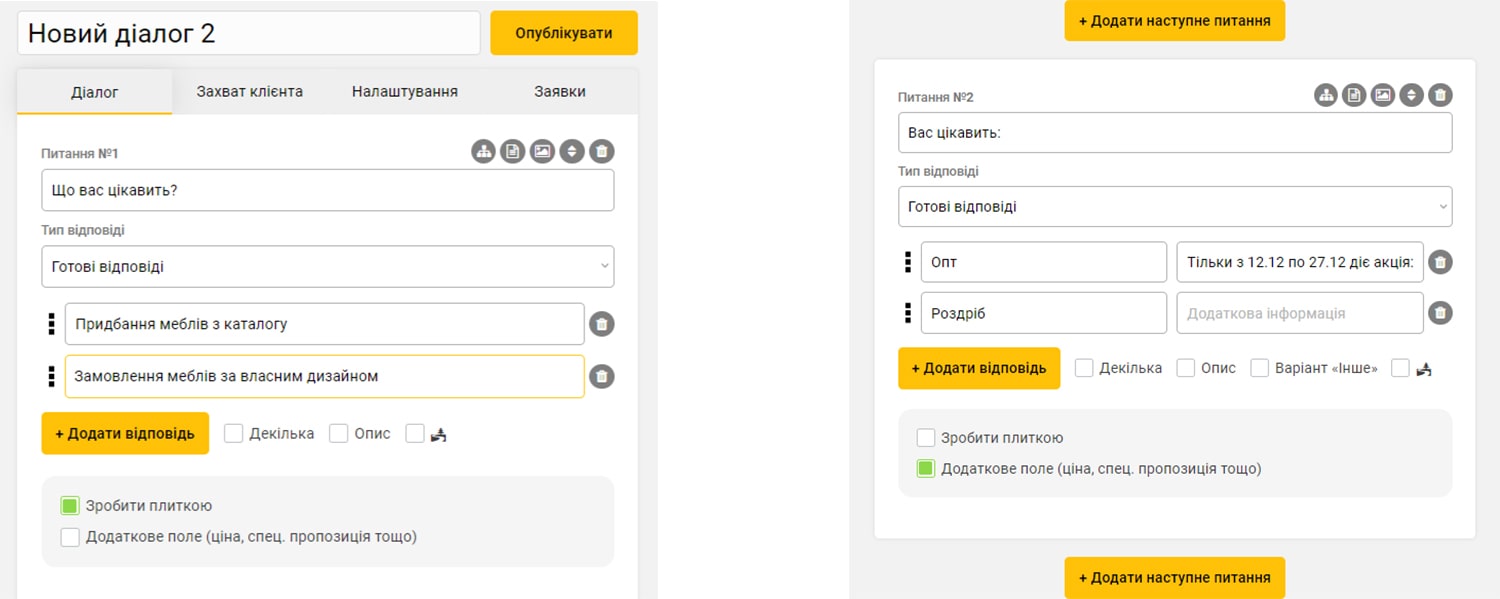
2. Перейти до розділу Захват клієнта та заповнити наступні колонки. При потребі додати можливість зв'язку через месенджер.
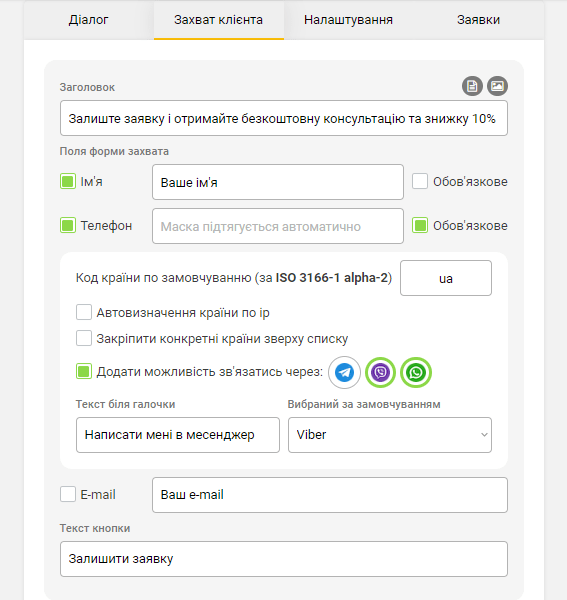
3. У розділі Налаштування вписати заголовки, додати фото та корпоративні кольори. У GoodPromo відбувається автоматична оптимізація зображень.
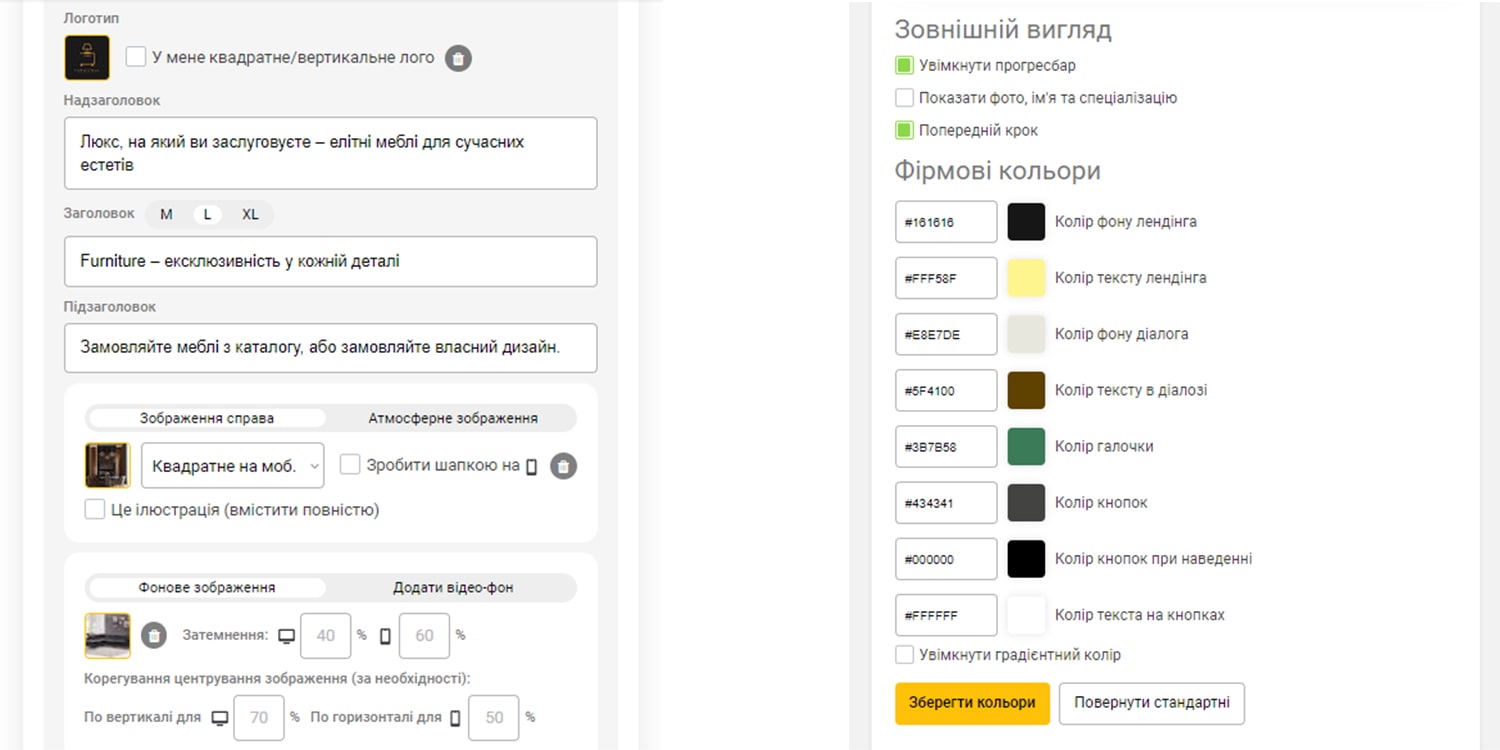
4. Після того, як усі налаштування завершені, натиснути Опублікувати. З'явиться посилання, перейшовши за яким відкриється готова сторінка.
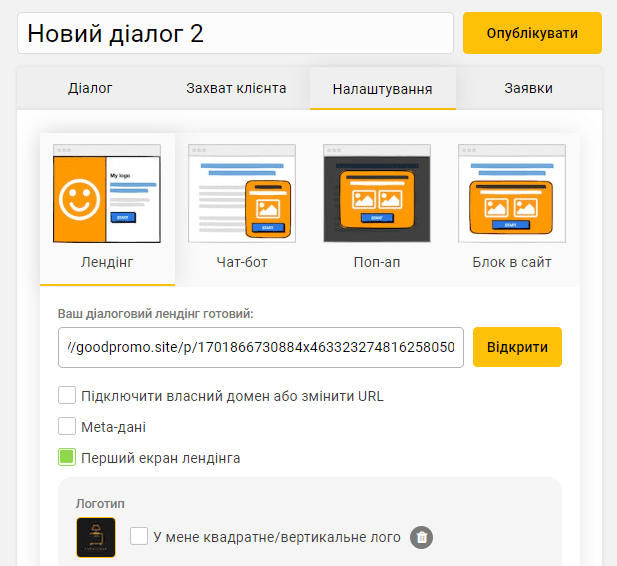
Наш лендинг готовий! Загалом, це було просто і швидко. Після короткого тесту потенційні клієнти зможуть залишити заявку. Таким чином, у вас будуть кваліфіковані клієнти для подальшої взаємодії.
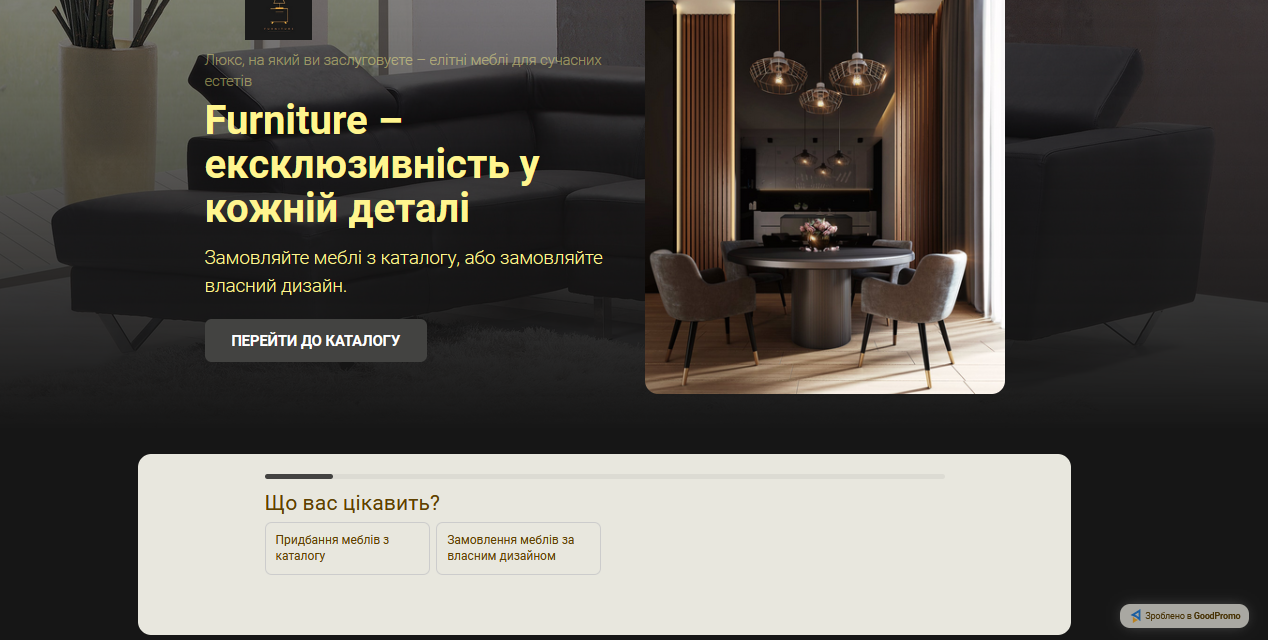
Як налаштувати автоматичну передачу даних з KeepinCRM до GoodPromo?
Щоб не копіювати контактні дані, які залишили клієнти, потрібно інтегрувати GoodPromo з KeepinCRM, і це зовсім не складно. Для цього потрібно:
1. Зайти у свій кабінет KeepinCRM, перейти в Налаштування => Профіль компанії => API => скопіювати ключ API.
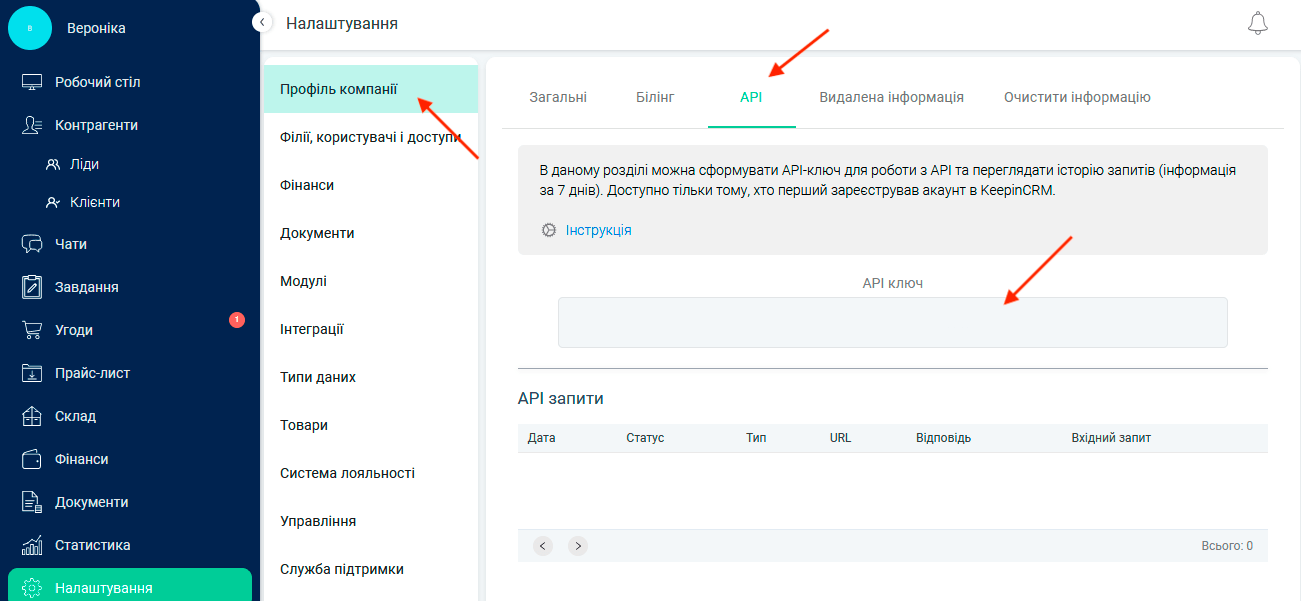
2. Повернутись у GoodPromo, перейти в Налаштування => CRM => KeepinCRM => Підключити. Вставити API ключ та заповнити інші поля.

3. Щоб знайти ID джерела, потрібно перейти в KeepinCRM => Налаштування => Джерела та скопіювати ID потрібного джерела, щоб всі заявки з сервісу надходили по відповідному джерелу.
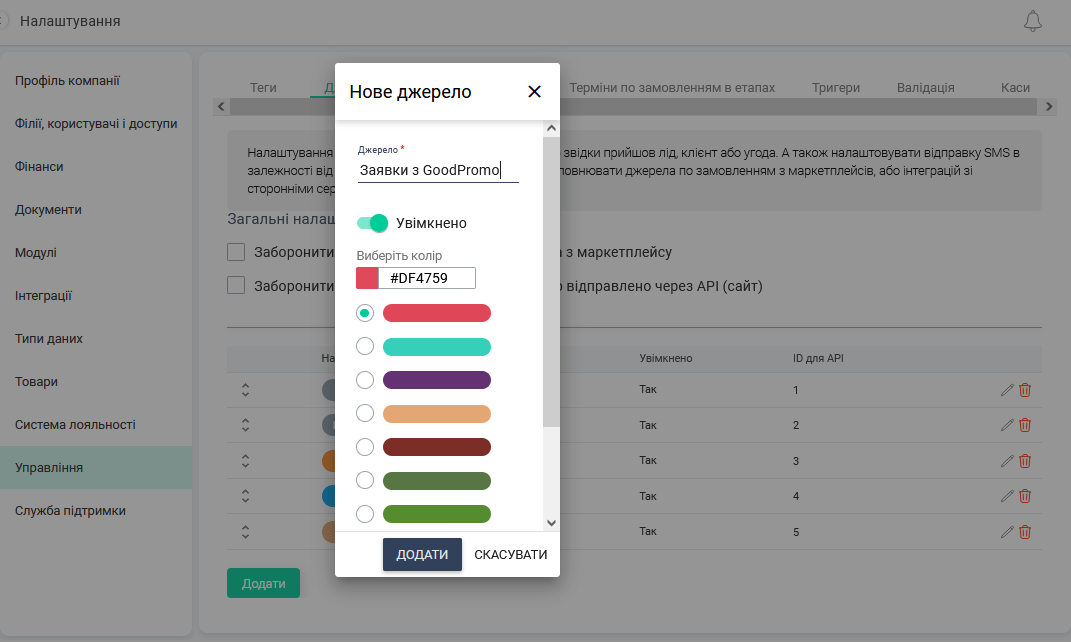
4. Щоб скопіювати ID користувача, зайти в Налаштування => Філії, користувачі і доступи => Користувачі => копіювати ID.
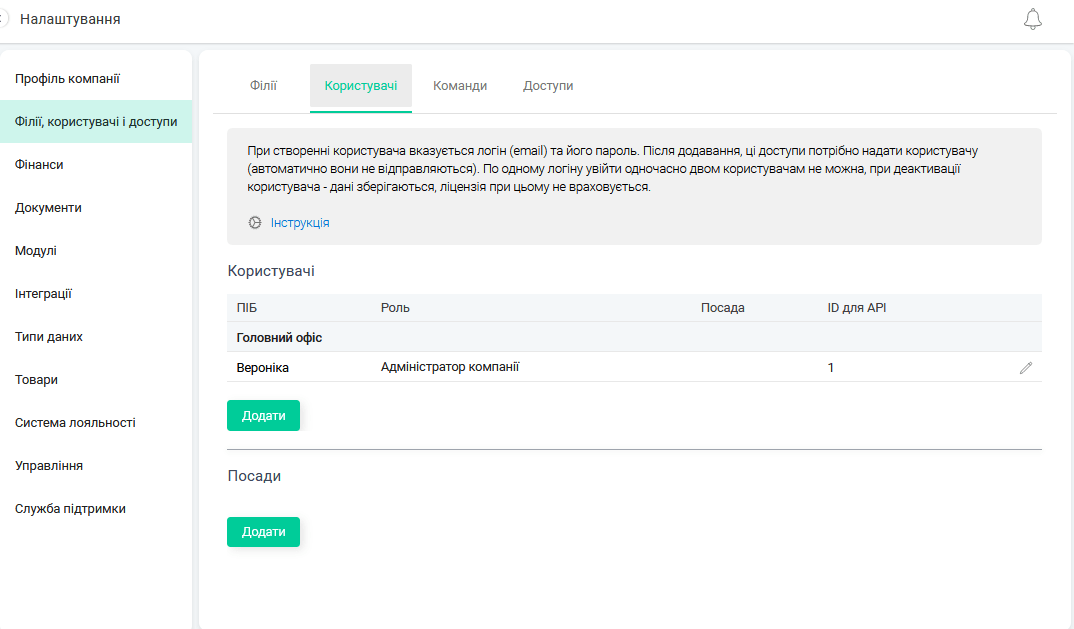
5. Після заповнення полів натиснути Додати. Залишилось активувати інтеграцію. У діалозі GoodPromo вибираємо налаштування => трохи нижче Інтеграції => увімкнути.
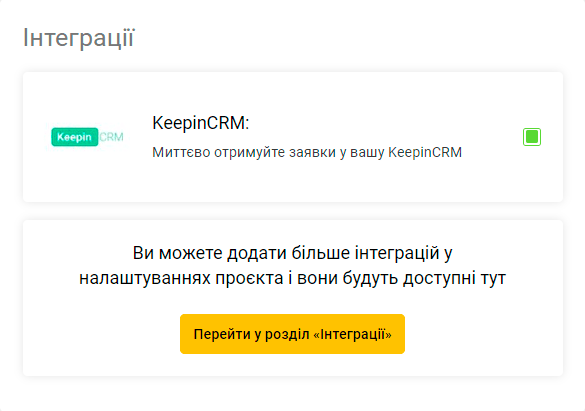
6. Автоматична передача даних налаштована! Останній штрих — натиснути Опублікувати, і наша інтеграція працюватиме.
7. Щоб подивитися клієнтів, потрібно зайти у Контрагенти => Ліди. У вікні, що з'явилося, натиснути на ліда — відкриється карта з інформацією, яку залишив клієнт.
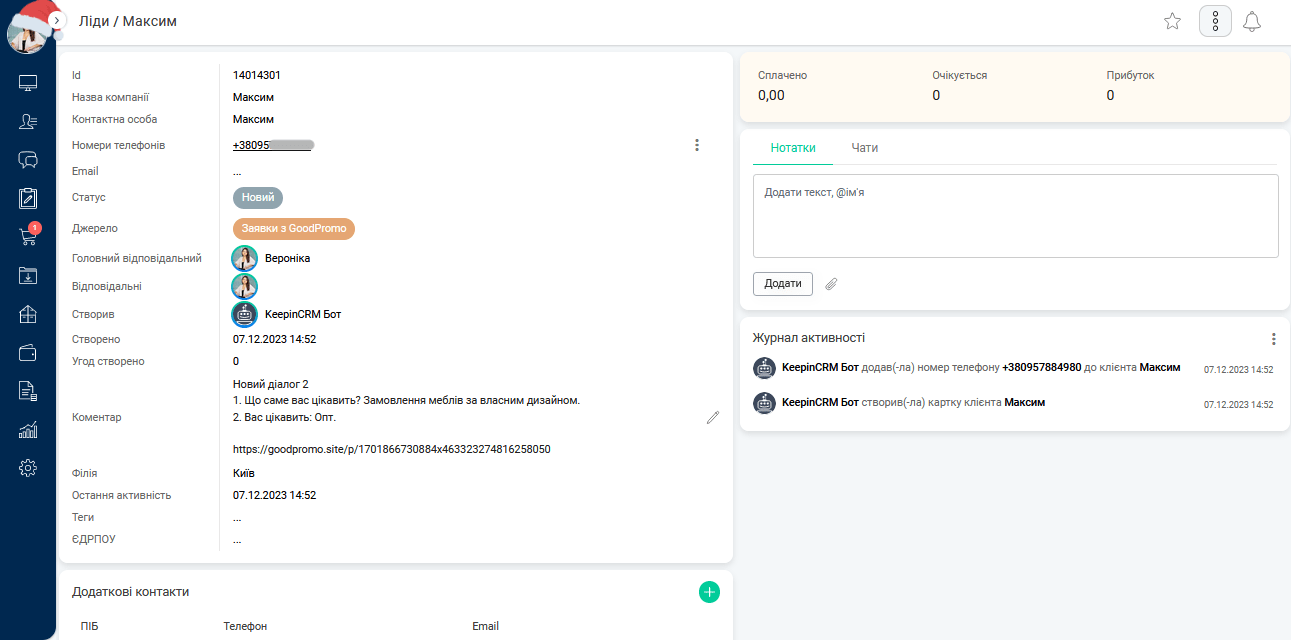
Як ви вже зрозуміли, GoodPromo є корисним, зручним у користуванні та швидким у роботі. Цей сервіс дозволяє створити привабливий та сучасний лендинговий діалог всього за кілька хвилин, роблячи його важливим ресурсом для тих, хто прагне ефективно взаємодіяти з аудиторією та забезпечити високу конверсію. Простий інтерфейс робить конструктор зрозумілим та доступним для кожного та економить ваш час та кошти.
Якщо у вас виникли труднощі, ви можете пройти безкоштовний онлайн-курс на сайті GoodPromo або звернутися до служби підтримки.




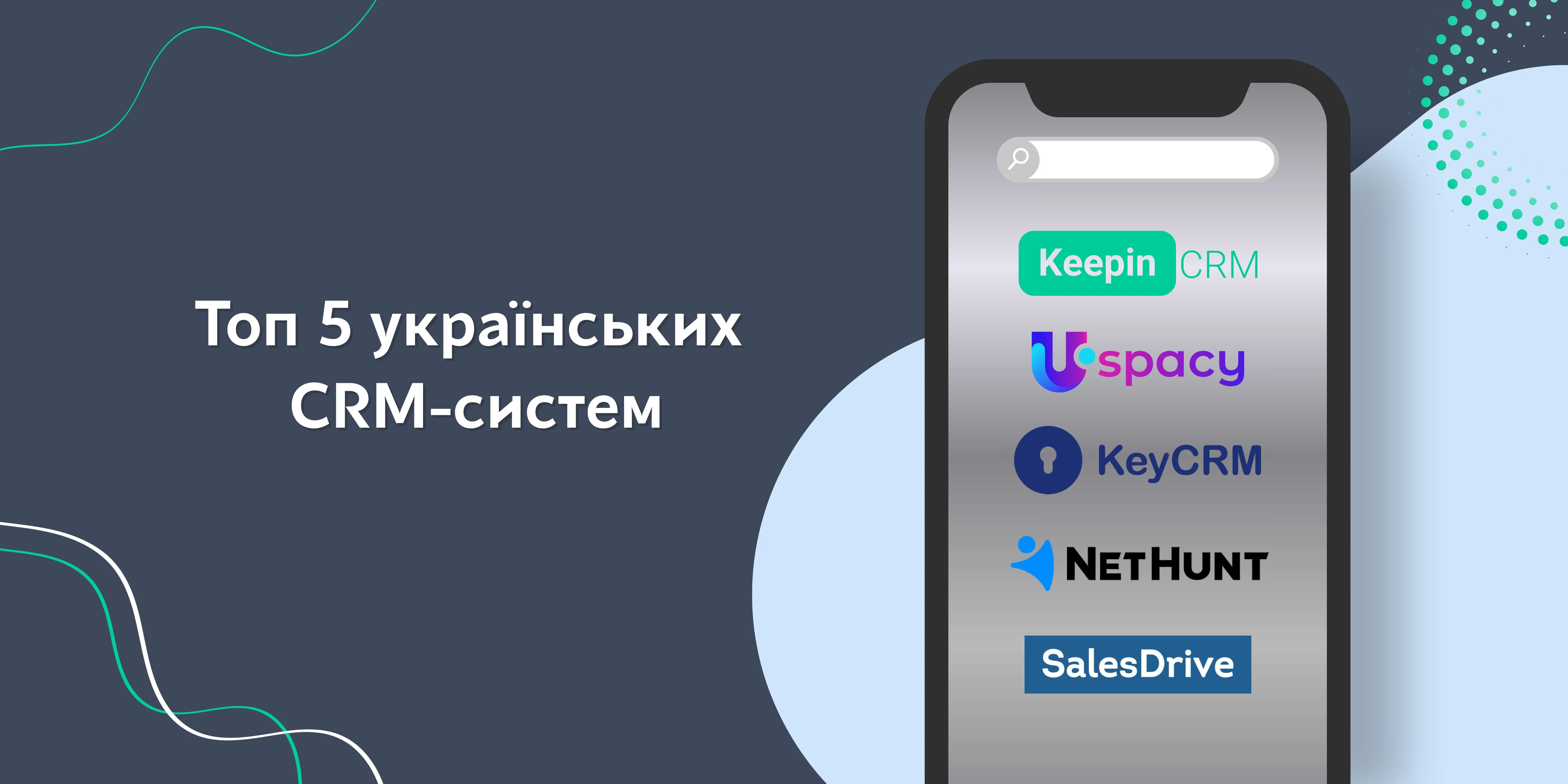

Новий коментар